

作者: Vernon Roderick, 最近更新: January 12, 2024
大多數用戶都知道流行的文件格式PSD。 它是照片,JPG,PNG和其他格式中最常用的格式之一。 但是,不同之處在於PSD可能不方便使用,因為它與大多數照片編輯器和查看器不兼容。
也許最兼容的軟件是 Photoshop中,但對於那些沒有穩定收入來源的人來說,這樣的產品花費太多。 幸運的是,有一些方法可以 沒有Photoshop即可打開PSD文件,那就是我們今天要討論的內容。 但是在此之前,您對這些著名的PSD文件了解多少?
什麼是PSD文件?如何在沒有PhotoShop的情況下打開PSD文件結論
PSD是指Photoshop軟件中通常使用的分層圖像的文件格式。 這代表Photoshop文檔。 此外,當用戶嘗試在Photoshop上保存數據時,該文件格式也是默認格式。
簡而言之,當文件為PSD格式時,您可以使用該文件來編輯該圖像的各個圖層,這與JPG或PNG不同,後者僅允許您整體編輯照片。 另一方面,PSD文件要求您將它們轉換為圖像,一旦完成,就不能再次將其轉回。
打開此文件格式的最佳程序是Photoshop,CorelDRAW和Paintshop。 由於它們都是高級產品,因此您可能想要獲得免費軟件。 話雖如此,這是我們第一個不使用Photoshop即可打開PSD文件的高速公路。
GIMP代表GNU Image Manipulation Program,但是您不必擔心縮寫。 您需要知道的是,如果您要編輯,查看甚至轉換PSD文件,這是完美的選擇。 該軟件可用於macOS,Windows甚至Linux。
因此,很容易知道GIMP是目前最好的工具之一,因此是我們的第一個工具。 這樣做的最大好處是它是免費軟件,因此與Photoshop不同,您不必花錢。
您也不必安裝插件,因為該應用程序本身與PSD格式兼容。 現在,您可以在沒有Photoshop的情況下使用它來打開PSD文件:
唯一的缺點是您可能無法使用GIMP編輯PSD文件的所有層。 幸運的是,它是一個開放源代碼工具,因此您可以獲取源代碼來改進流程。
Paint.NET是與Photoshop一樣的圖像編輯器,但功能較少且性能較低。 但是,它仍然是無需Photoshop即可打開PSD文件的工具之一。 也許最好的是,它與Photoshop或GIMP不同,它非常易於使用。
您有兩件事需要擔心,它的功能比前面提到的工具要弱得多,並且您必須安裝插件才能打開PSD文件。 這是您可以執行的操作:
只要擁有合適的插件,您就可以使用Paint.NET做更多的事情。 在我們的例子中,您已經成功滿足條件,因此可以使用Paint.NET打開PSD文件。
XNVIEW是另一個免費工具,但是這次,它是圖像組織器。 簡而言之,它是用於管理圖像集合的工具。 因此,儘管仍然有一些功能(例如濾鏡,效果和旋轉),但您無法像使用前兩個工具那樣輕鬆地對其進行編輯。
儘管它不如其他人流行,但它支持超過500種格式,甚至可以導出70種格式的圖像。 您還必須記住的另一件事是,您可以通過三個選項來下載該工具。 最小將需要最少的磁盤空間,因此我們建議您選擇此磁盤,而不要選擇標準磁盤或擴展磁盤。
這幾乎是您需要了解的所有內容。 不使用Photoshop來打開PSD文件的過程就像使用GIMP一樣,因為您不必安裝任何第三方插件(例如使用Paint.NET)。
您可能想知道為什麼Google雲端硬盤會在這裡找到它,但實際上,它是您必須在沒有Photoshop的情況下打開PSD文件的最佳選擇之一。
首先,Google雲端硬盤被稱為文件查看器,不僅限於我們通常使用的格式。 它還包括PSD文件格式。 此外,它來自Google公司,是一款非常值得信賴的產品,並且此工具的更新是一致的。
唯一的區別是您將必須首先學習如何使用它。 幸運的是,您可以通過本指南學習所有這些內容:
這將允許您在沒有Photoshop的情況下但通過Google雲端硬盤打開PSD文件。 到現在為止,您應該已經意識到應該在線使用此方法,因此您不必使用磁盤空間並為此安裝工具,這是使用這種工具的優點。
我們的另一個在線解決方案是Photopea Online。 與使用Google雲端硬盤一樣,您只需連接到穩定的互聯網連接即可。 當然,由於這個原因,Photopea的功能要比台式機少,功能也要弱,但它仍然有用。 使用方法如下:
考慮到它是免費的,並且只要有互聯網,您就可以隨時使用它,無限的可能性。 另外,它可以讀取PSD文件上的大多數圖層,因此對於大多數用戶來說,這是雙贏的局面。
IrfanView與XNVIEW有點類似,它使您可以通過簡單的步驟查看和轉換文件。 也許唯一的區別是IrfanView僅支持常見格式,並且沒有像XNVIEW一樣寬的集合。
但是,它仍然能夠在沒有Photoshop的情況下打開PSD文件。 此外,您會發現IrfanView還支持扁平化的PSD文件。 當然,如果不先轉換它們,您將無法做到這一點。 XNVIEW的另一個相似之處是使用它的步驟。 最後,它非常輕便,因此您不必使用太多磁盤空間來安裝它。
使用某些插件,您將能夠最大程度地發揮其潛力。 另一方面,該工具只能在Windows中使用。
Go2Convert可能不是您要找的工具,但它仍然是不使用Photoshop即可打開PSD文件的最佳選擇之一。 顧名思義,它是將文件從一種格式轉換為另一種格式的工具。 幸運的是,該工具支持的一種格式是PSD。
但是,您不能期望它太多。 畢竟,您只能使用此工具轉換文件,而不能直接打開文件。 事不宜遲,以下是使用Go2Convert的方法:
這樣,轉換完成後,您將能夠轉換文件甚至編輯圖像。 但是,編輯功能非常基本,例如旋轉,調整大小等。 最後,就像可以轉換為PSD文件一樣,您也可以將PSD文件轉換為其他格式。 轉換後,您應該能夠正常打開曾經是PSD文件的文件。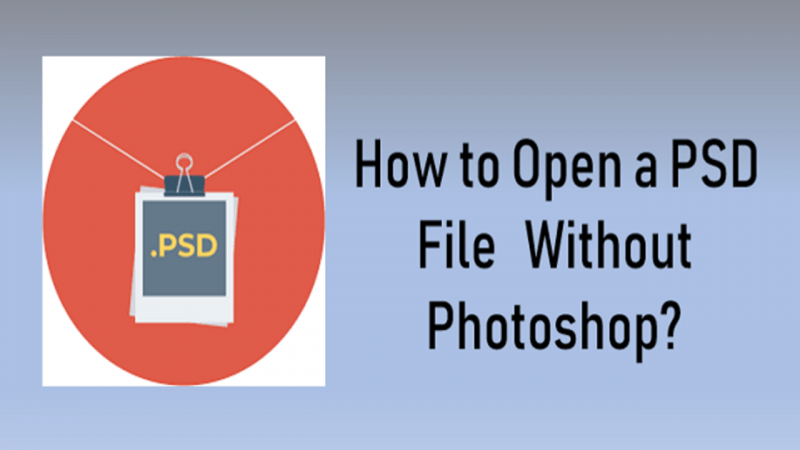
我們的最後一個條目是PSD Viewer,它在在線使用方麵類似於Google Drive和Photopea Online。 可以通過此網站訪問該網站 鏈接.
該網站允許您轉換文件。 與Go2Convert不同,它將僅轉換文件而無需對其進行編輯。 此外,您可以使用網站而無需對其進行過多調整。 這是不使用Photoshop即可使用PSD Viewer打開PSD文件的方法:
此時,您只需要等待PSD文件被轉換並下載到計算機上即可。 該文件應位於您正在使用的瀏覽器的下載文件夾中。 這足以在沒有Photoshop的情況下打開PSD文件。
到此為止,我們的工具列表將使您能夠 沒有Photoshop即可打開PSD文件。 儘管您不能全部使用它們,但是已經足夠解決大多數有關打開PSD文件的問題。 但是,儘管Photoshop是付費產品,但這並不意味著不可能獲得該產品。
如果可能,我們仍建議使用Photoshop,因為它是打開PSD文件的最合適的軟件。 這樣,使用這種格式時您不會發現任何問題。 無論如何,希望本文能幫助您尋找所需的工具。
發表評論
留言
免費線上圖片壓縮工具
「FoneDog 免費線上圖片壓縮工具」可以壓縮JPEG、PNG、SVG、GIF等格式的文檔,並且不會損害圖片的原質量
Hot Articles
/
有趣無聊
/
簡單難
謝謝! 這是您的選擇:
Excellent
評分: 4.7 / 5 (基於 59 個評論)